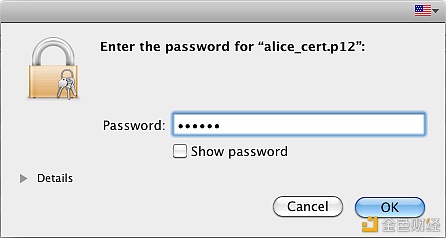本文将详细介绍如何在苹果Mac的邮件客户端配置、使用S/MIME邮件证书,并实现签名加密电子邮件。 前提条件 已获取并导出.pfx后缀的S/MIME 邮件证书。 导入S/MIME邮件证书到苹果邮箱客户端 Apple Mac使用【钥匙串访问】来管理数字证书。 1.???? 打开应用程序—实用工具—钥匙串访问。 2.???? 选择【登录】,单击【文件】下的【导入】,如下图:
3.???? 找到存储pfx邮件证书文件,点击【打开】,弹出如下对话框:
4.???? 输入证书密码(导出证书您设置的密码),点击OK。 注意:如果系统自动提示是否信任CA颁发的证书,请选择“始终信任”选项信任并安装证书。 正确完成以上步骤后,邮件证书安装完毕。在钥匙串访问窗口页面,单击【类别】下的【我的证书】即可查看已安装的证书。
使用邮件安全证书对邮件签名加密 邮件签名功能就可以让收件人确认邮件发件人的身份,并提醒邮件是否被篡改。 邮件加密功能可对您的邮件进行加密,且只有收件人可以解密查看电子邮件内容。 注意:要实现加密功能,需要在您的邮件客户端上安装收件人的邮件证书。获取对方的邮件安全证书,您需要给收件人发送一封签名邮件。收件人收到邮件后,他们的证书自动导入到您的证书库中,这样就可以与对方发送签名加密邮件。 启用签名加密选项 当您在Mac邮件客户端中发送、收取邮件时,在【主题】栏中选中打钩图标即启用签名功能。
选中安全锁图标即启用加密功能。
注意:签名和加密选项的显示会有以下情况: 当收发双方都有邮件安全证书时,您能看到两个选项。 当只有您有邮件安全证书时,您只能看到签名选项。 本文转载于https://www.racent.com/help/details/81 —- 编译者/作者:中国域名行业峰会 玩币族申明:玩币族作为开放的资讯翻译/分享平台,所提供的所有资讯仅代表作者个人观点,与玩币族平台立场无关,且不构成任何投资理财建议。文章版权归原作者所有。 |
如何在Mac邮件客户端配置使用S/MIME邮件证书
2021-05-06 中国域名行业峰会 来源:区块链网络
- 上一篇:5.06BTC,ETH行情分析:
- 下一篇:阳诚谈币:5-6比特币行情分析
LOADING...
相关阅读:
- 成功召开——纸贵科技1+X职业技能等级证书试点工作线上说明会2021-04-30
- 在匈牙利,疫苗接种者将被优先考虑2021-04-23
- 去中心化电子协议签署应用 EthSign 通过集成 Magic 支持电子邮件签署文档2021-04-21
- 区块链技术与司法公证天然契合具有这些不可替代的优势2021-04-19
- 如何选购S/MIME邮件安全证书2021-04-19